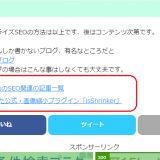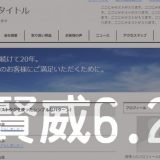※記事内に商品プロモーションを含む場合があります
別ブログの統合をするのにワードプレスの
インポート機能を使ったのですがその時にツイッターへの投稿まで
してくれたのでサーバの負荷が高まってしまい、ハマリました。
記事インポート時は要注意・公開状態だどSNSへ投稿される
このブログでは各SNSへの投稿はJetPack、ツイッターのみ
Next Scripts: Social Networks Auto Poster Optionsで行っています。
しかし、インポートしても記事の状態が公開状態だと
JetPackはインポート時は動作しませんでしたが
Next Scripts: Social Networks Auto Poster Optionsは
怒涛の勢いで次々にツィッターへ投稿しています。
多分、裏では様々なプラグインが動いていると思います。
インポートした記事は、リライトやSEO的に弱い場合は
削除する予定だったので大慌て。
ツイッターへの投稿はすべて削除しましたが、
サーバの反応が無くなり、VPSの強制リブートを行いました。
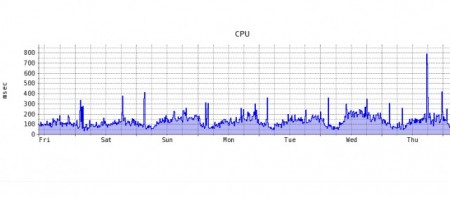
リブート後、インポートできていた記事を削除して、再インポートする前に
XMLファイルを編集してステータスを公開から下書きに変更しました。
下書きであればそんなに負荷は掛からない様ですんなりインポートは完了しました。
XMLファイルを編集して公開から下書きに変更する方法
ワードプレスでエクスポートされるデータはWordPress eXtended Rss (WXR) 。
基本的にXML形式なのでテキストエディタなどで編集可能です。
WordPress eXtended Rss (WXR)フォーマットの詳細は
こちらを参考にしました。(英語)
The WordPress eXtended Rss (WXR) Export/Import, XML Document Format Decoded and Explained.
この記事によると公開状態はpublish、下書きはdraftとなっているので
テキストエディタの置き換えでカンタンに変更出来ます。
<wp:status>publish</wp:status>
<wp:status>draft</wp:status>
上を置換前、下を置換後にして置き換えを実行します。
これで完了です。